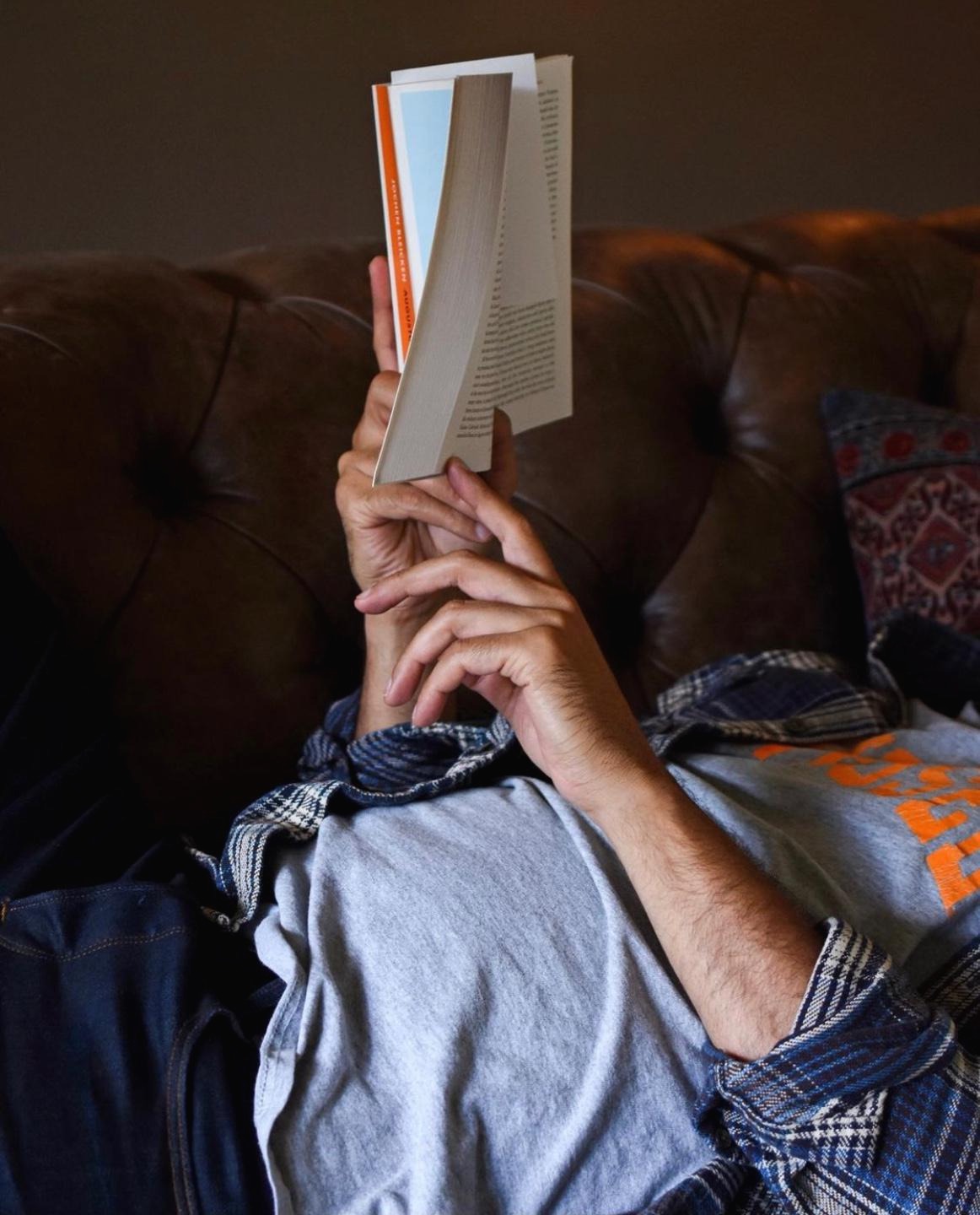Notice
Recent Posts
Recent Comments
Link
| 일 | 월 | 화 | 수 | 목 | 금 | 토 |
|---|---|---|---|---|---|---|
| 1 | 2 | 3 | ||||
| 4 | 5 | 6 | 7 | 8 | 9 | 10 |
| 11 | 12 | 13 | 14 | 15 | 16 | 17 |
| 18 | 19 | 20 | 21 | 22 | 23 | 24 |
| 25 | 26 | 27 | 28 | 29 | 30 | 31 |
Tags
- Excel
- 파일질라다운로드
- is_check
- FileZilla다운로드
- push오류
- Parent
- ctrl+/
- slideUp
- index %
- Math.round()
- Math.floor()
- FileZilla설치
- excel중복체크
- SUB함수
- hide
- selectedIndex
- calc.minus
- toFixed()
- 주석이 먹히지 않을 때
- Git
- 증가값
- 소스트리인증실패
- removeClass
- 1521
- Math.ceil()
- selectoptions
- addClass
- 파일질라설치오류
- 파일질라설치
- calc.plus
Archives
- Today
- Total
잡동사니에도 사랑을
[EXCEL] 선택 영역 값 증가시키기 본문
728x90
반응형
값을 넣어줄 영역을 지정하여 해당 영역에 증가값을 집어 넣는 방법을 알아보도록 하자.
먼저, 가장 기본적인 방법인 'Ctrl + 드래그' 방법이다.
예를 들어, A2 영역에서부터 A10행까지 증가값을 넣어주고자 한다면
A2 영역에 1을 기입한 뒤 Ctrl을 누르고, 십자 모양의 커서가 +가 나타나도록 한 상태에서 아래로 해당 영역까지 드래그를 해주면 된다.
하지만 위와 같은 방법은 영역이 길지 않을 때 사용할 수 있는 방법이며, 영역이 크고 값이 많을 때는 굉장히 불편하다.
또다른 방법은 영역의 마지막 행의 번호를 알 때 쓸 수 있는 방법이다.
'연속 데이터 채우기' 을 이용한 방법이다.
1. 홈 - 편집 - 채우기 - 계열 을 선택한다.

2. 연속 데이터 설정을 해준다.
데이터 값이 아래쪽으로 향하면 방향을 열(C)로 해주고, 끝나는 값을 입력하여 원하는 행까지 입력될 수 있도록 설정한다.

확인 버튼을 누르게 되면 다음과 같이 값이 자동으로 들어가게 된다.

728x90
반응형
'EXCEL' 카테고리의 다른 글
| [EXCEL] Excel 중복 체크 하는 2가지 방법 (0) | 2022.03.17 |
|---|